MYSQL數據庫在Linux系統安裝MySql步驟截圖詳解
《MYSQL數據庫在Linux系統安裝MySql步驟截圖詳解》要點:
本文介紹了MYSQL數據庫在Linux系統安裝MySql步驟截圖詳解,希望對您有用。如果有疑問,可以聯系我們。
MYSQL學習如下是我工作中的記錄,介紹的是linux系統下使用官方編譯好的二進制文件進行安裝MySql的安裝過程和安裝截屏,這種安裝方式速度快,安裝步驟簡單!
MYSQL學習需要的朋友可以按照如下步驟進行安裝,可以快速安裝MySql,希望可以幫助大家:)!
MYSQL學習1、下載mysql的linux版本的二進制安裝包:
MYSQL學習地址:http://dev.mysql.com/downloads/mysql/
MYSQL學習這里我將安裝包重命名為:tingyun-mysql-5.6.22.tar.gz
MYSQL學習說明:根據自己需要可以不進行重命名操作
MYSQL學習2、解壓安裝包:
MYSQL學習在需要安裝的位置解壓縮安裝包:執行命令如下:
MYSQL學習
<span style="font-size: 16px; font-family: "Microsoft YaHei""> cd /opt
tar CxPf tingyun-mysql-5.6.22.tar.gz</span>
MYSQL學習截屏如下:
MYSQL學習
MYSQL學習3、創建mysql安裝目錄,并修改目錄權限:
MYSQL學習執行命令如下:
MYSQL學習創建mysql目錄:mkdir mysql
MYSQL學習打開mysql目錄:cd mysql
MYSQL學習創建data目錄:mkdir data
MYSQL學習說明:因為mysql服務進程mysqld運行時會訪問data目錄,所以要創建data目錄
MYSQL學習在mysql目錄下執行如下命令:用來把目錄的所有者設置為mysql用戶:
MYSQL學習
<span style="font-size: 16px; font-family: "Microsoft YaHei"">chown mysql:mysql /opt/mysql CR</span>
MYSQL學習截屏如下:
MYSQL學習
MYSQL學習5、安裝mysql
MYSQL學習在mysql目錄下執行安裝命令mysql_install_db:
MYSQL學習
<span style="font-size: 16px; font-family: "Microsoft YaHei"">./scripts/mysql_install_db --user=mysql Cdatadir=/opt/mysql/data</span>
MYSQL學習截屏如下:
MYSQL學習
MYSQL學習6、啟動mysql
MYSQL學習進入init.d目錄執行命令:
MYSQL學習
<span style="font-size: 16px; font-family: "Microsoft YaHei"">cd /etc/init.d/
mysqld restart</span>
MYSQL學習如果不想重新啟動,那可以直接手動啟動,執行如下命令:
MYSQL學習
<span style="font-size: 16px; font-family: "Microsoft YaHei"">service mysqld start</span>
MYSQL學習也可以直接在mysql目錄下執行如下命令:
MYSQL學習
<span style="font-size: 16px; font-family: "Microsoft YaHei"">/etc/init.d/mysqld restart</span>
MYSQL學習截屏如下:
MYSQL學習
MYSQL學習7、為mysql創建軟鏈接
MYSQL學習執行如下命令:
MYSQL學習
<span style="font-size: 16px; font-family: "Microsoft YaHei"">ln Cs /opt/mysql/bin/mysql /user/bin</span>
MYSQL學習截屏如下:
MYSQL學習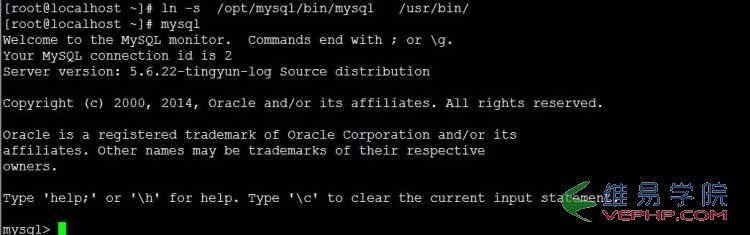
MYSQL學習8、修改mysql配置
MYSQL學習執行如下命令進行編輯:
MYSQL學習
<span style="font-size: 16px; font-family: "Microsoft YaHei"">vim .bash_profile</span>
MYSQL學習說明:配置使用./mysql的目錄(如bin目錄里面使用 ./mysql)
MYSQL學習(1)在bash_profile 文件的最下面寫
MYSQL學習
<span style="font-size: 16px; font-family: "Microsoft YaHei"">export PATH=$PATH:/usr/local/mysql/bin(你的安裝bin目錄)</span>
MYSQL學習執行:wq 命令進行保存退出
MYSQL學習(2)執行source命令使系統配置生效:
MYSQL學習
<span style="font-size: 16px; font-family: "Microsoft YaHei"">source /.bash_profile</span>
MYSQL學習截屏如下:
MYSQL學習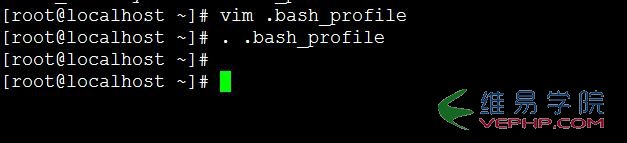
MYSQL學習9、安全配置向導
MYSQL學習Mysql安裝完畢后需要按照安全配置想到對mysql進行安全配置:
MYSQL學習執行如下命令,對mysql的root用戶進行安全配置:
MYSQL學習
<span style="font-size: 16px; font-family: "Microsoft YaHei"">mysql_secure_installation</span>
MYSQL學習設置新密碼選擇“Y”,并輸入兩次新密碼(第二次作為確認密碼).
MYSQL學習刪除匿名用戶,選擇“Y”
MYSQL學習截屏如下:
MYSQL學習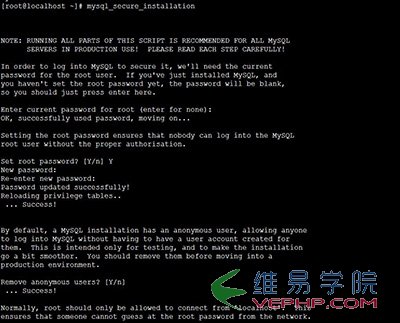
MYSQL學習也可以通過如下方式,為root用戶設置密碼:
MYSQL學習執行如下命令:
MYSQL學習
<span style="font-size: 16px; font-family: "Microsoft YaHei"">mysql Curoot Cpnbs2o13</span>
MYSQL學習截屏如下:
MYSQL學習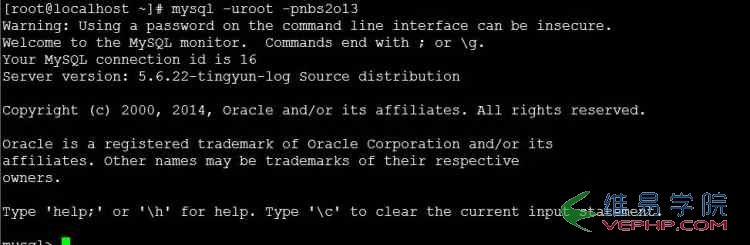
MYSQL學習查看mysql安裝目錄下內容
MYSQL學習截屏如下:
MYSQL學習
MYSQL學習10、mysql安裝后測試:
MYSQL學習(1)查看mysql是否已經啟動:
MYSQL學習使用如下三種命令中任何一種都可以:
MYSQL學習
<span style="font-size: 16px; font-family: "Microsoft YaHei"">netstat -tl | grep mysql
ps -aux | grep mysqld
netstat -lntup|grep 3306</span>
MYSQL學習屏幕中打印出mysql相關進程, 會看到如下類似內容:
MYSQL學習
<span style="font-size: 16px; font-family: "Microsoft YaHei"">tcp 0 0 *:mysql *:* LISTEN</span>
MYSQL學習說明mysql已經啟動成功!
MYSQL學習(2)要使用mysql,需要如下命令進入mysql:
MYSQL學習
<span style="font-size: 16px; font-family: "Microsoft YaHei"">mysql -u root -p</span>
MYSQL學習(3)查看版本:
MYSQL學習
<span style="font-size: 16px; font-family: "Microsoft YaHei"">select version();</span>
MYSQL學習以上所述是小編給大家介紹的在Linux系統安裝MySql步驟截圖詳解,希望對大家有所幫助,如果大家有任何疑問請給我留言,小編會及時回復大家的.在此也非常感謝大家對維易PHP網站的支持!
轉載請注明本頁網址:
http://www.snjht.com/jiaocheng/1622.html
同類教程排行
- Mysql實例mysql報錯:Deadl
- MYSQL數據庫mysql導入sql文件
- MYSQL的UTF8MB4編碼排序要用u
- MYSQL教程mysql自定義split
- 如何打造MySQL高可用平臺
- MYSQL創建表出錯Tablespace
- Mysql必讀MySQL中CLIENT_
- MYSQL數據庫mysql常用字典表(完
- Mysql應用MySql的Communi
- Mysql入門解決MySQL Sendi
- Mysql必讀關于skip_name_r
- MYSQL數據庫MySQL實現兩張表數據
- Mysql實例使用dreamhost空間
- MYSQL數據庫mysql 查詢表中平均
- MYSQL教程mysql 跨表查詢、更新
